
- •Создание библиотеки компонентов
- •Начальные настройки рабочей области
- •Алгоритм создания условно графического обозначения (уго)
- •Разработка графики символа
- •Установка вывода
- •Атрибуты компонента
- •Создание библиотеки посадочных мест
- •Начальные настройки рабочей области
- •Алгоритм создания посадочных мест
- •Синхронизация библиотеки символов и библиотеки посадочных мест
- •Компиляция библиотеки
- •Разработка электрических принципиальных схем
- •Введение
- •Создание
- •Настройка
- •Набор компонентов
- •Поиск компонента
- •Размещение компонентов
- •Инструменты создания схемы
- •Синхронизация схемы с библиотеками компонентов
- •Автоматическая перенумирация компонентов схемы
- •Разработка печатных плат
- •Создание файла платы
- •Размещение компонентов на плате
- •Панель pcb
- •Установка правил проектирования
- •Трассировка проводников
- •Настройка печати электрических схем, сигнальных цепей, печатных плат и т. Д.
Набор компонентов
Для разработки схемы используется специальная панель Libraries, посредством которой выполняется работа с библиотеками. Запуск этой панели производится через меню вызова панелей System→Libraries (правый нижний угол рабочего окна) как на рисунке 22.

Рисунок 22. Вкладка Libraries
Перед началом работы необходимо подключить нужные библиотеки. Для этого нажимаем кнопку Libraries в одноименной панели, после чего на экране появится окно, показанное на рисунке 23.
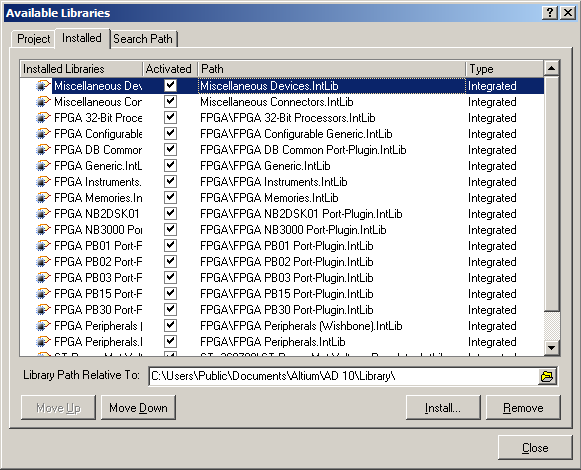
Рисунок 23. Подключение библиотек
В данном окне имеются 3 вкладки:
Project – библиотеки проекта;
SearchPath – путь для поиска по библиотекам;
Installed – установленные библиотеки.
Предполагается, что созданные нами библиотеки - интегрированные и для использования их нужно добавить в список во вкладке Installed. Для этого используем кнопку Install на вкладке Installed окна Available Libraries, а для удаления кнопку Remove, показанные на рисунке 5 внизу.
Поиск компонента
Приступая к размещению компонентов на листе схемы не всегда легко найти нужный компонент в огромных библиотеках, содержащих до нескольких тысяч компонентов.
Поиск можно вести различными способами. Например, используя строку поиска вкладки Libraries (рисунок 4). В случаях, когда точное имя компонента не известно, можно использовать спецсимволы для поиска, такие как «*» - несколько неизвестных символов или «?» – один неопределённый символ.
Например, если нужно найти резистор R0805-4.7K-5% в строке можно набрать «*4.7», после чего из всей выбранной библиотеки будут показаны компоненты, содержащие в названии данные символы.
Так же можно воспользоваться кнопкой Search на панели Libraries, в результате чего появится окно Libraries Search как показано на рисунке 24. Это позволяет делать поиск по всем, даже не подключенным библиотекам.
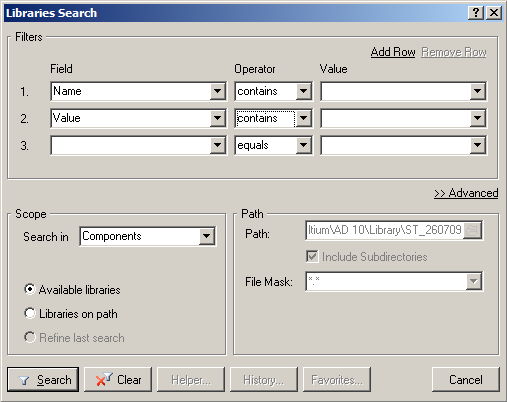
Рисунок 24. Поиск компонентов
В окне Scope можно выбрать область поиска. Available libraries – поиск только в подключенных библиотеках. Libraries on path – поиск в указанной папке. При этом в окне Path необходимо указать путь к папке с нужными библиотеками.
Для поиска нужно нажать кнопку Search внизу окна Libraries Search. Если необходимо очистить уже введенные значений поиска – кнопку Clear.
Возможен более продвинутый текстовый запрос, для чего необходимо нажать кнопку >>Advanced. Для успешного написания запроса следует изучить язык Query Language.
Размещение компонентов
После нахождения компонентов во вкладке Libraries следует поместить его в рабочее поле листа Schematics. Для этого нужно либо дважды кликнуть по нужному компоненту, либо перетащить его в рабочее поле.
Для удобства стоит вначале работы разместить все компоненты схемы на листе, а затем соединять их.
Рекомендуется сразу ставить компонент на предполагаемое на листе место. Для поворота компонентов на 90º необходимо при перетаскивании компонента, не отпуская его, нажать Space(Пробел). При необходимости зеркального отображения компонента вдоль его осей X или Y нужно во время переноса нажать кнопку X или Y соответственно.
Если нужно взывать окно свойств компонента во время его переноса оно появится при нажатии клавиши Tab, как показано на рисунке 25.
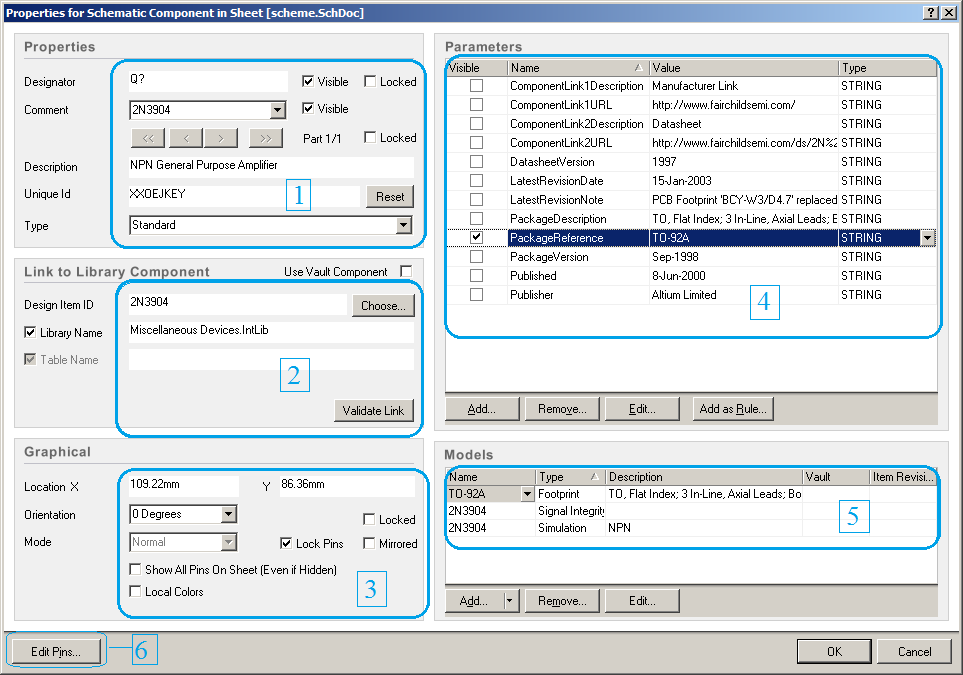
Рисунок 25. Окно Properties for Schematics Component in Sheet
В окне Component Properties информация разбита на группы:
Properties – основные свойства компонента (Designator – позиционное обозначение, Comment – название компонента);
Library Link – ссылка на библиотечный элемент;
Graphical – информация о графическом отображении (Show All Pins… - показать все выводы компонента, Mode – выбор режима отображения);
Parameters – атрибуты компонента (отсюда информация будет использоваться для формирования текстовой части конструкторской документации);
Models – модели компонента (посадочное место и т.д.);
Edit Pins – таблица выводов компонента.
Стоит отметить опции Visible и Locked в группе 1, позволяющие сделать компонент видимым/невидимым или закрепить его на месте.
В результате должен получиться набор элементов, готовых к соединению с помощью проводов и меток, как показано на рисунке 26.

Рисунок 26. Расставленные компоненты
